3 populārākie veidi, kā skenēt QR kodu operētājsistēmā Android
Miscellanea / / April 03, 2023
QR koda skenēšana operētājsistēmā Android nekad nav bijusi konsekventa pieredze. Tā kā Google nekad nav iekļāvusi īpašu skeneri, lietotājiem trešās puses tālruņu ražotāji atstāja ne pārāk ideālu ieviešanu. Lietas ir mainījušās līdz ar Android 13 atjauninājumu. Google ir pievienojis vietējo veidu, kā skenēt QR kodu operētājsistēmā Android — tieši no sākuma ekrāna. Tālāk ir norādīti populārākie QR koda skenēšanas veidi Android ierīcē.

Lielākā daļa Android tālruņu ražotāju ļauj skenēt QR kodu, izmantojot lietotni Camera. Šajā ziņojumā mēs parādīsim, kā izmantot ātro pārslēgšanas izvēlni, kameras lietotni un dažas trešās puses lietotnes, lai skenētu QR kodus Android ierīcē.
1. Ātrās pārslēgšanas izvēlnē skenējiet QR kodu
Iespēja skenēt QR kodu, izmantojot ātro pārslēgšanu, ir daļa no Android 13 atjauninājuma. Rakstīšanas laikā 2022. gada septembrī Android 13 atjauninājums ir pieejams tikai Pixel tālruņiem. Ja jums ir kāds no saderīgajiem Pixel tālruņiem, veiciet tālāk norādītās darbības, lai instalētu jaunāko atjauninājumu.
1. darbība: Pavelciet uz augšu un atveriet lietotņu atvilktni.
2. darbība: Atrodiet lietotni Iestatījumi ar pazīstamu zobrata ikonu.

3. darbība: Ritiniet līdz Sistēma un atveriet Sistēmas atjaunināšana.

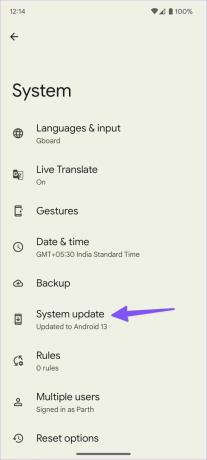
4. darbība: Lejupielādējiet un instalējiet tālrunī neapstiprināto Android versiju.

Pēc atsāknēšanas ar jaunu Android 13 sistēmu veiciet tālāk norādītās darbības, lai veiktu nepieciešamās izmaiņas. Sistēma neiespējos QR koda skeneri ātro pārslēgšanas izvēlnē.
1. darbība: Velciet uz leju no augšas, lai atvērtu paziņojumu centru.
2. darbība: Vēlreiz velciet uz leju, lai atklātu visas ātrās pārslēgšanas. Pieskarieties mazajai zīmuļa ikonai, lai izvērstu visas ātrās pārslēgšanas pogas.

3. darbība: Turiet un velciet elementu “Skenēt QR kodu” uz attiecīgo pozīciju augšpusē. Turiet pirmajās četrās pozīcijās, lai viegli piekļūtu ar vienu vilkšanu.


Nākamreiz, kad vēlaties skenēt QR kodu, vienkārši velciet uz leju sākuma ekrānā un pieskarieties pogai Skenēt QR kodu, lai atvērtu skatu meklētāja izvēlni. Ja QR kodu ir grūti nolasīt, varat pieskarties zibspuldzes ikonai augšējā labajā stūrī.

Piezīme: Android tālruņu ražotāji, piemēram, Samsung, OnePlus, Vivo utt., savā Android 13 ieviešanā var atspējot QR koda ātrās pārslēgšanas funkciju.
Mēs atklājām, ka noklusējuma QR koda skenera funkcija ir precīza un daudz ātrāka, nekā atverot lietotni Kamera, lai pabeigtu darbu. Atverot lietotni Camera, varat pārbaudīt QR koda saturu, veicot iepriekš minētās darbības.
2. Izmantojiet lietotni Stock Camera
Noklusējums Google kamera un Samsung Camera lietotnēs ir iebūvēts QR koda skeneris. Noteikti iespējojiet to kameras lietotnes iestatījumos un izmantojiet to, lai skenētu QR kodus, atrodoties ceļā. Vispirms mēs jums parādīsim, kā iespējot QR koda skeneri pakalpojumā Google kamera un pārejiet uz Samsung akciju kameras lietotni, lai veiktu to pašu.
Lietotne Google kamera
1. darbība: Atveriet kameru savā Pixel tālrunī.
2. darbība: Pieskarieties zobratam Iestatījumi augšējā kreisajā stūrī un atlasiet Citi iestatījumi.


3. darbība: Iespējojiet slēdzi “Google Lens ieteikumi”.

Varat pavērst kameru, lai skenētu QR kodus, dokumentus un daudz ko citu.
Samsung akciju kamera
Kamēr Samsung kamera nav iekļauta Google Lens integrācija, lai skenētu QR kodu, uzņēmums ir iekļāvis to pašu, lai paveiktu darbu.
1. darbība: Savā Samsung Galaxy tālrunī atveriet lietotni Kamera.
2. darbība: Augšējā kreisajā stūrī atlasiet Iestatījumu zobrats.

3. darbība: Iespējojiet slēdzi “Skenēt QR kodu”, un jūs varat sākt skenēt QR kodus.

Ja jums ir OnePlus, Oppo, Vivo, Asus, Motorola vai Nokia tālrunis, kameras iestatījumos meklējiet līdzīgu QR koda skeneri. Ja nē, vienmēr varat ielādēt lietotni Google kamera blakus, lai izbaudītu vienmērīgu Google Lens integrāciju.
3. Izmantojiet trešās puses QR koda skeneri
Play veikals ir pārpildīts ar desmitiem QR koda skenera lietotņu. Lielākā daļa no tām ir piepildītas ar reklāmām vai datētu lietotāja interfeisu. Mēs izmēģinājām vairākas lietotnes un atradām diezgan uzticamu. InShot QR koda skeneris darbojas, kā paredzēts, un pat ļauj ģenerēt QR kodus, atrodoties ceļā.
1. darbība: Lejupielādējiet un instalējiet QR koda skeneri no Play veikala.
Lejupielādējiet QR koda skeneri operētājsistēmā Android
2. darbība: Atveriet lietotni un piešķiriet tai nepieciešamo kameras atļauju lietotnes lietošanai.
3. darbība: Pavērsiet kameru pret QR kodu, lai to skenētu.


Jaunus QR kodus varat ģenerēt izvēlnē Izveidot. Lietojumprogramma ļauj pārbaudīt arī QR koda skenēšanas vēsturi.
Pārbaudiet QR koda saturu
Google ir padarījis diezgan vienkāršu QR kodu skenēšanu operētājsistēmā Android. Ja vēlaties vairāk funkciju, izmantojiet trešo pušu lietotnes, lai sekotu QR koda vēsturei un izveidotu jaunas personalizētas.
Pēdējo reizi atjaunināts 2022. gada 6. septembrī
Iepriekš minētajā rakstā var būt ietvertas saistītās saites, kas palīdz atbalstīt Guiding Tech. Tomēr tas neietekmē mūsu redakcionālo integritāti. Saturs paliek objektīvs un autentisks.
Sarakstījis
Parth Shah
Parts iepriekš strādāja EOTO.tech, aptverot tehnoloģiju jaunumus. Pašlaik viņš strādā ārštata darbā uzņēmumā Guiding Tech un raksta par lietotņu salīdzināšanu, pamācībām, programmatūras padomiem un trikiem, kā arī iedziļinoties iOS, Android, macOS un Windows platformās.



